Xbox Series X İpuçları ve Püf Noktaları

Yeni bir konsolu açıp kullanabileceğiniz tüm harika özellikleri ve seçenekleri deneyimlemekten daha iyi bir his olamaz. Öte yandan, Xbox Series X gibi bir konsolun en iyi parçalarından bazıları size otomatik olarak sunulmaz. Sistemi olduğu gibi kabul edebilir ve alışabilirsiniz, ancak neden sadece birkaç ince ayar ile keyfini çıkarabileceğiniz tüm özelleştirme seçeneklerini ve geliştirmeleri görmezden gelesiniz?
Özellikle ekosistemde yeniyseniz, bir konsolun sistemlerinde gezinmenin en hafif tabirle geriye dönük ve mantıksız gelebileceğini anlıyoruz. Menü katmanlarını kendi başınıza incelemeye çalışmak yerine, yeni Xbox Series X konsolunuzdan en iyi şekilde yararlanmak için bilmeniz gereken en iyi ipuçlarını ve püf noktalarını içeren bir liste derledik.
daha fazla okuma
Oyunlarınızı ve verilerinizi aktarın
Series X almadan önce herhangi bir süredir Xbox oyuncusuysanız, tüm oyunlarınızı ve verilerinizi ileriye taşımak yapmak isteyeceğiniz ilk şey olacaktır. Bu sadece yeni sisteminizi hemen oynamaya hazır hale getirmek ve hatta eski oyunları kaldığınız yerden devam ettirmek için uygun olmakla kalmaz, aynı zamanda eski konsoldan tamamen kurtulmanızı da sağlar. Çünkü Series X, Xbox One neslinden binlerce oyunu çalıştırabilir, tüm verilerinizi Series X’e aktardıktan sonra fişe takılı tutup yer kaplamasına gerek yoktur.
Aktarım işlemini başlatmak için her iki konsolun da aynı anda ve aynı internet bağlantısı üzerinde kurulu olması gerekir. Kurulduktan sonra, eski konsolunuzda şu adımları izleyin: Ayarlar > Sistem > Yedekle ve Aktar > Ağ Aktarımı > Ağ Aktarımına İzin Ver. Ardından, Series X’inize gidin ve aynı adımları Yedekleme ve Aktarma altında listelenen eski konsolu bulmanız gereken menü Yerel Konsollar. Artık hangi verileri taşımak istediğinizi seçebilir ve seçerek işlemi başlatabilirsiniz. Kopyala.
Profilinizi içe aktarın veya oluşturun
Eski Xbox konsollarının birinden Series X’e geçiş yapıyorsanız zaten bir profiliniz olacaktır. Sistemi ilk kurarken onunla oturum açabilir ve tüm ayarlarınızı, arkadaşlarınızı, oyuncu puanınızı ve dijital kitaplığınızı otomatik olarak içe aktarabilirsiniz. Bu, Series X’i son konsolunuzda kurduğunuzla neredeyse aynı yapmalıdır. Yeni bir profil oluşturuyorsanız veya mevcut profilinizi değiştirmek istiyorsanız, şuraya giderek seçenekleri bulacaksınız. Ayarlar > Genel > Kişiselleştirme > Profil > Profilimi Özelleştir. Burada adınızı değiştirme, biyografinizi yazma, temanızı belirleme ve avatarınızı düzenleme seçeneklerine sahipsiniz.
Sosyal ol
X Serisi, varsayılan olarak etkinleştirilen birkaç sosyal öğeye sahip olacaktır. Başarılar gibi şeyleri arkadaşlarınızla otomatik olarak paylaşacaksınız, ancak isterseniz konsolunuzu tam bir sosyal medya platformu olarak etkili bir şekilde kullanabilirsiniz. Ana panodan profil resminizi seçtikten sonra şu adrese gidin: Profilim > Sosyal Sekmesi > Bir şey paylaşmak ister misin? Bu seçeneği seçtikten sonra, diğer herhangi bir sosyal medyada yaptığınız gibi resimler gönderebilir, üzerlerine altyazı yazabilir veya sadece metin gönderileri yazabilirsiniz.
Arkadaşlarınızın neler paylaştığını görmek istiyorsanız, bunu da yapabilirsiniz. En kolay yol, arkadaş listenizden bir arkadaş seçmek ve onu seçmektir. Tüm profili Görüntüle. Burada, kendi sosyal alanlarında yayınladıkları her şeyi görebilir, artı altında sahip olduğunuz oyunları karşılaştırabilirsiniz. Oyunlar sekme.
Kendinizi özellikle sosyal hissetmiyorsanız, Çevrimdışı görünmeyi bilmek de güzel bir seçenek. açabilirsiniz Çevrimdışı göster ana menüde profil resminizi seçerek ve Bağlı Göster > Çevrimdışı Göster veya Rahatsız etmeyin. Çevrimdışı Göster tam olarak kulağa nasıl geliyorsa onu yapar, Rahatsız etmeyin Başarılar ve sistem bildirimleri dışındaki tüm bildirimleri engelleyecektir.
oyuna gir
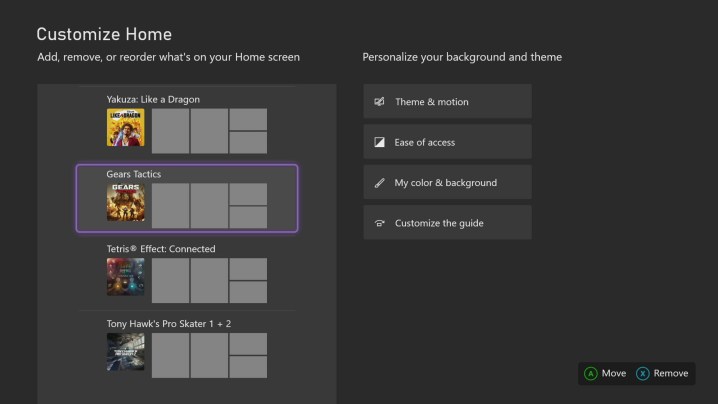
Series X arabirimi, beklediğinizden çok daha fazla özelleştirilebilir. Ana ekranınız, mümkün olduğunca az düğmeye basarak istediğinizi yapabilmeniz için değiştirilebilir ve değiştirilmelidir. Burada bir riske giriyor olabiliriz, ancak çoğu zaman konsolunuzu çalıştırırken en kısa sürede bir oyuna dalmak isteyeceksiniz. Bu işlemi mümkün olduğunca kolaylaştırmak için, telefonunuza oyunlar ekleyerek başlamalısınız. Ev Menü. Bir oyun eklemek için, oyunu son uygulamalar listenizde veya Oyunlarım ve Uygulamalarım Menü. Oyunu vurgularken kumandanızdaki menü düğmesine basın ve Ana Sayfaya Ekle. Bu şekilde oyunlarınız en son uygulamalar sırasından dışarı atılmaz ve sizi onlar için kazmaya zorlamaz.
Oyunlarınızı düzenli ve erişilebilir tutmanın başka bir yolu da gruplar oluşturmaktır. Bunları, her şeyi ve her şeyi istediğiniz gibi saklayabileceğiniz bir PC’de oluşturduğunuz klasörler olarak düşünün. Bir tane yapmak için şu adrese gidin: Oyunlarım ve Uygulamalarım > Gruplar > Grup Oluştur. Buraya. bu grubu istediğiniz gibi adlandırabilir ve bunlara oyun, uygulama veya her ikisini birden ekleyebilirsiniz. Dilediğiniz kadar grup oluşturabilirsiniz, bu yüzden dilediğiniz gibi düzenleyin.
Son olarak, hepsini bir araya getirerek, ana ekranınızın size yalnızca görmek istediklerinizi göstermesini isteyeceksiniz. Ana ekranın değiştirmek istediğiniz herhangi bir bölümünü vurgulayarak ve menü düğmesine basarak başlayın. Buradan seçin Kişiselleştir > Ana Ekranı Özelleştir. Artık silmekte, taşımakta, eklemekte ve ana ekranınızı tam istediğiniz gibi yapmakta özgürsünüz. Tek kişilik oyunlar ve oluşturduğunuz grupların yanı sıra arkadaşlarınızı ve kulüplerinizi de buraya koyabilirsiniz.
Mobil uygulamayı kullanın
Bir kez olsun, mobil uygulama aslında Series X ile göz atmaya değer. uzaktan oynamak için oyunlarınızı konsoldan telefonunuza aktarın. Konsoldan uzaktan oynatmayı etkinleştirdikten sonra, konsol oyunlarınızdan herhangi birini Android cihazınızda oynamaktan sadece bir tuş uzaktasınız (üzgünüm. Apple kullanıcıları). Konsolun simgesine dokunmanız yeterlidir ve size uzaktan oynatmayı başlatma seçeneği sunulur. En iyi deneyim için kumandanızı telefonunuzla eşleştirdiğinizden emin olun. Kumandanızı telefonunuzla eşleştirmek için kumandadaki bağlantı düğmesine basın ve telefonunuzdaki Bluetooth ayarlarını kullanarak kumandayı bulun.
Bu uygulama aynı zamanda dışarıdayken oyun oynama dürtüsüne kapılıp oyunu indiremediğinizde zaman kazanmak için harikadır. Alanın sınırlı olması nedeniyle, koleksiyonunuzun tamamını indirip her zaman kullanıma hazır hale getiremeyeceksiniz, ancak uygulama bağlıyken, konsolunuza Oyundakiler dahil olmak üzere sahip olduğunuz oyunların herhangi birini indirmeye başlamasını söyleyebilirsiniz. Aboneyseniz geçin – hareket halindeyken, geri döndüğünüzde sizin için hazır olacak. Bunu mobil uygulamada yapmak için oyun sekmesine gidin ve indirmek istediğiniz oyunu bulun. Tek yapmanız gereken oyunu seçip tuşuna basmak. İndirmek buton. Ayrıca konsolunuzda ne kadar boş alan kaldığını ve oyunun boyutunu da göreceksiniz.
Ulaşılabilirlik

Kabul edelim, bazen metin, simgeler veya resimler çok küçüktür. Bunun nedeni, çok uzakta küçük bir TV’niz olması, görme kusurunuz veya kullanıcı arayüzünün kendisinin okunamayacak kadar küçük olması olabilir. Nedeni ne olursa olsun, Xbox Series X’in bir çözümü vardır. geçerek Ayarlar > Erişilebilirlik > Büyüteç ve kontrol edilmesi Büyüteç, herhangi bir ekranda herhangi bir yeri yakınlaştırmak için bir kısayol oluşturabilirsiniz. Oradayken, kullanıcı arabirimi anlatıcı, alt yazılar, konuşmadan metne, sesli komutlar ve daha fazlası gibi sahip olduğu diğer özelliklere de göz atabilirsiniz.
Mahremiyet
Microsoft’un verilerinizi gönderme seçeneğini kapatmanıza izin vermesi harika olsa da, varsayılan olarak açık olması biraz talihsiz. Kapatmak çok zor değil ama menülerde biraz gömülü. Hangi verileri verdiğinizi sınırlamak için şu adrese giderek başlayın: Ayarlar > Genel > Çevrimiçi Güvenlik ve Aile > Gizlilik ve Çevrimiçi Güvenlik. Buraya. hangi kişisel verileri kime göndereceğinize karar verebilir ve ayrıca ne tür mesajlar alacağınıza dair filtreler ayarlayabilirsiniz.
Aynı dalda, yalnızca seçmek yerine Gizlilik ve Çevrimiçi Güvenlik, ayrıca bulabilirsiniz Ebeveyn Kontrolü Menü. Bu, konsola erişen daha genç oyuncularınız varsa ve onların belirli şeylere erişmediğinden emin olmak istiyorsanız keşfetmek için harika bir menü.
hız testi yapın
İşler yavaş ilerliyormuş gibi geliyorsa veya daha kötüsü hiç olmuyorsa, bir hız testi sorunu gidermenize yardımcı olabilir. Ya da bilirsiniz, güçlü bağlantınıza hayran olabilirsiniz. Her iki durumda da, internetinizin Series X’te nasıl çalıştığını görmek için şuraya giderek başlayın: Ayarlar > Genel > Ağ Ayarları > Ağ Bağlantısını Test Et. Bu, herhangi bir sorunun Microsoft tarafında mı yoksa kişisel bağlantınızda mı olduğunu belirlemenize yardımcı olabilecek bir hız testi başlatır.
Editörlerin Önerileri




